Iklan
 Itu iPad adalah hal yang cukup bagus. Jika Anda percaya penggemar sejati, tidak ada yang benar-benar tidak dapat Anda lakukan dengan iPad. Kita semua tahu kalau itu iOS aplikasi adalah lautan, kita semua akan lama tenggelam. Ini bahkan tidak mempertimbangkan fakta bahwa beberapa perangkat iOS sudah di-jailbreak.
Itu iPad adalah hal yang cukup bagus. Jika Anda percaya penggemar sejati, tidak ada yang benar-benar tidak dapat Anda lakukan dengan iPad. Kita semua tahu kalau itu iOS aplikasi adalah lautan, kita semua akan lama tenggelam. Ini bahkan tidak mempertimbangkan fakta bahwa beberapa perangkat iOS sudah di-jailbreak.
Jadi kita semua tahu ada banyak sekali aplikasi keren 10 Aplikasi Gratis Teratas Untuk iPad Baca lebih banyak di luar sana, dan jika Anda bersedia membayar beberapa dolar untuk sesekali, Anda dan iPad Anda dapat memiliki dunia di ujung jari Anda! (hampir saja). Tetapi bahkan tanpa mengunduh apa pun, ada beberapa hal praktis yang tersembunyi di iPad.
Dua Cara Untuk Mengunci Rotasi Layar
Ya, Anda tidak membayangkan hal-hal, ini adalah tip 2-untuk-1! Anda yang pernah menggunakan iPad untuk sementara waktu mungkin ingat bahwa tombol kecil di sisi kanan, tepat di atas kontrol volume, digunakan untuk mengunci rotasi layar. Di iOS 4.x, ini tidak lagi menjadi masalah, dan tombol ini sekarang menjadi tombol bisu. Jadi bagaimana Anda bisa mengunci rotasi layar? Ada dua cara.

Jika Anda benar-benar menyukai tombol perangkat keras mengunci layar Anda, Anda dapat memutar balik waktu dan mengembalikannya. Di Pengaturan, pergi ke Umum dan mencari "Gunakan Pengalih Sisi untuk:”. Cukup ubah ini menjadi “Rotasi kunci“, Dan kamu selesai! Tombol mute sekarang akan mengunci rotasi layar.
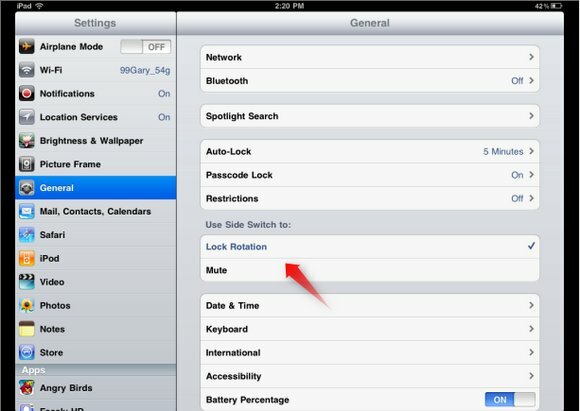
Tapi tunggu dulu, bagaimana dengan mematikan? Itu juga fungsi yang sangat berguna. Anda dapat memilih untuk meninggalkan tombol sebagai tombol bisu, dan mengunci rotasi layar menggunakan metode yang berbeda. Klik dua kali tombol Rumah untuk mengakses aplikasi terbuka Anda, dan geser jari Anda dari kiri ke kanan, untuk mengungkapkan apa yang ada di sisi kiri ikon-ikon itu.
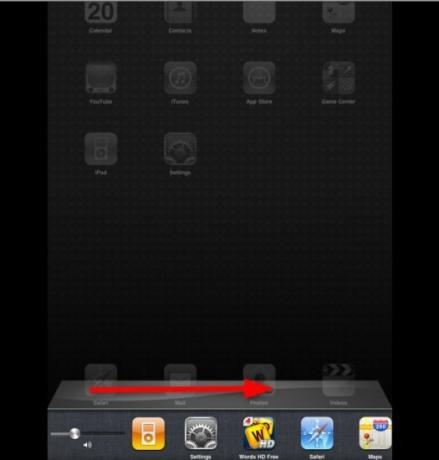
Di sana Anda akan menemukan beberapa kontrol musik, dan, kejutan! Di sisi kiri ada tombol rotasi kunci.

Perhatikan bahwa jika Anda lebih suka memiliki tombol perangkat keras untuk mengunci rotasi, melakukan ini akan mengungkapkan tombol bisu, sehingga Anda masih dapat membisukan iPad Anda kapan pun Anda mau.
Mengakses Street View
Street View di iPad sangat keren, saya tidak tahu bagaimana saya hidup tanpanya sebelum saya tahu cara menemukannya.
Di aplikasi Peta, letakkan pin di mana pun Anda ingin memiliki tampilan jalan. Anda dapat melakukan ini dengan mengetuk dan menahan tempat tertentu di peta (pin ungu) atau dengan mencari alamat (pin merah). Ketuk pin dan Anda akan melihat ikon pria merah dan putih.
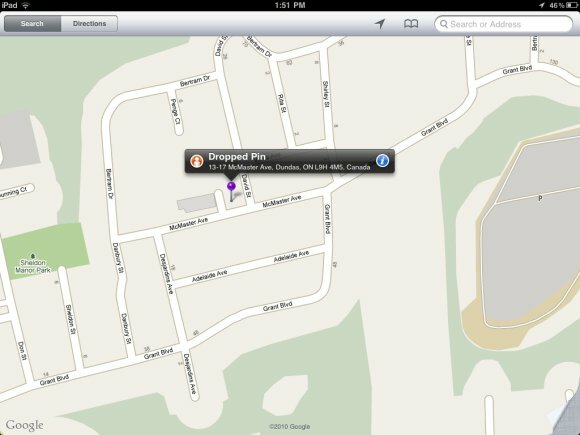
Ketuk ikon ini, dan Anda akan dipindahkan ke tampilan jalan (dahsyat). Anda masih dapat melihat peta dalam lingkaran kecil di kanan bawah, dan Anda dapat mengetuknya untuk kembali ke tampilan peta.

“Temukan” Di Dalam Halaman di Safari
Ini seharusnya menjadi sesuatu yang sangat sederhana, tetapi perlu beberapa saat untuk mengetahui bahwa saya bisa melakukan ini, karena agak tersembunyi.
Jika Anda ingin menemukan kata atau frasa di dalam halaman yang telah Anda muat di Safari, gunakan kotak pencarian Google di kanan atas. Ketik apa yang Anda cari, dan kemudian, di bawah semua saran yang Anda dapatkan untuk pencarian Google, Anda akan melihat “Di halaman ini”Dan juga jumlah pertandingan. Di bawah itu Anda akan melihat "Temukan“. Ketuk itu.
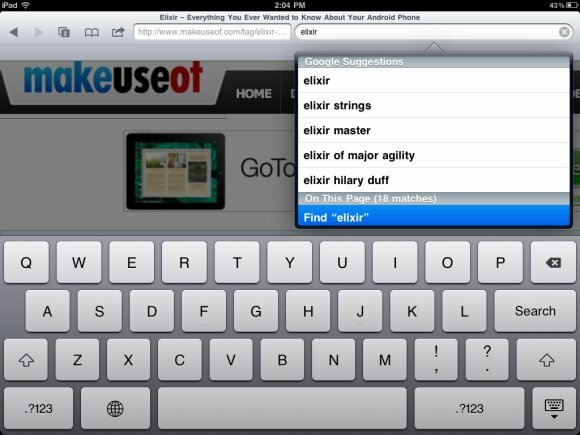
Ini akan membawa Anda kembali ke halaman, dan akan menyorot kata yang Anda cari. Menggunakan "LanjutTombol ”di bagian bawah halaman untuk pergi ke pertandingan berikutnya. Anda dapat melihat berapa banyak pertandingan yang masih harus ditayangkan, tetapi sayangnya, saya tidak dapat menemukan cara untuk melanjutkan sebelumnya cocok, yang agak mengecewakan.
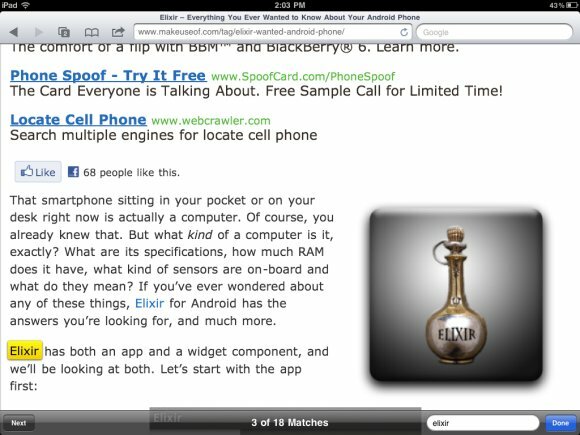
Menambahkan PDF ke iBooks
iBooks adalah aplikasi gratis yang memungkinkan Anda membaca eBook di iPad Anda. Tetapi Anda juga dapat menggunakannya untuk melihat PDF di iPad Anda, yang akan memungkinkan Anda untuk mencari, membookmark, dan umumnya melakukan dengan PDF semua hal yang dapat Anda lakukan dengan eBook. Mendapatkan PDF Anda ke iBooks itu mudah.
Anda dapat mengirim surel PDF ke diri Anda sendiri, lalu membuka surel ini dari iPad Anda. Ketuk lampiran, lalu ketuk tombol panah (terbuka dengan) di kanan atas. Memilih Buka di “iBooks” dan Anda akan langsung dibawa ke iBooks, dan PDF akan terbuka dalam antarmuka-nya.

Setelah di iBooks, Anda dapat memilih untuk menelusuri koleksi eBook Anda atau PDF Anda.

Cara lain untuk memasukkan PDF ke iBooks adalah dengan menambahkannya ke “Buku”Di perpustakaan iTunes Anda dan sinkronkan iPad Anda. PDF akan muncul di iBooks.

Kesimpulan
Semakin banyak trik kecil ini yang saya tahu, semakin saya mencintai iPad saya. Saya tidak yakin mengapa beberapa hal sederhana harus disembunyikan, tetapi itu membuat proses penemuan jauh lebih memuaskan. Kami ingin mendengar lebih banyak tentang ini di komentar, jika Anda memiliki beberapa!
Yaara (@ylancet) adalah penulis lepas, blogger teknologi, dan pencinta cokelat, yang juga seorang ahli biologi dan geek penuh waktu.

